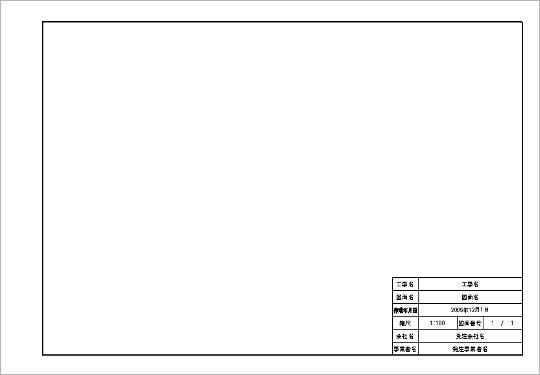[HOME] [はじめて使うLT] [AutoCAD作図フロー] [LT2015使い方] [LT2013使い方] [LT2004使い方] [AutoCAD Mac] [Auto3D入門] [各種ダウンロード] |
||
|
||||||||||
|
█ (9) 応用偏 CAD製図基準テンプレートの利用
█AutoCAD付属のCAD製図基準テンプレートとは AutoCAD付属のCAD製図基準テンプレートを使用して図面を作図する方法を紹介します。このテンプレートは土木の公共工事用に作成されているものです。 はじめから以下のスタイルが設定されています。
このテンプレート利用するメリットは図枠の大きさ、表題欄、色、線種などCAD製図基準にそって作成されていること、最初から上記の設定がなされいるので縮尺のファイルと用紙の大きさのタブ選ぶだけで、すぐに作図が開始できることなどがあります。 ※このサイトでダウンロードできる縮尺別図面枠とは作図方法が異なります。
|
|||||||||||||||||||||||||||||
|
|||||||||